Come eliminare account ChatGPT
Eliminare il proprio account ChatGPT è una decisione importante e definitiva, ma per alcuni potrebbe essere la scelta migliore se si nutrono timori per la propria privacy o si desidera semplicemente interrompere l’uso del chatbot AI. Dal suo lancio nel novembre 2022, ChatGPT ha riscosso enorme successo grazie alla sua capacità di comprendere il linguaggio naturale e generare risposte utili e naturali. Tuttavia, il fatto che le conversazioni vengano archiviate su un server cloud per migliorare il servizio potrebbe non piacere a tutti, spingendo alcuni utenti a cercare un maggiore controllo sui propri dati personali.
OpenAI, la società che gestisce ChatGPT e si occupa del suo sviluppo, permette di eliminare definitivamente il proprio account ChatGPT, ma è essenziale conoscere le conseguenze. Una volta cancellato, ad esempio, non sarà più possibile registrarsi nuovamente con lo stesso indirizzo email o numero di telefono. Per questo, è importante valutare con attenzione se si vuole semplicemente fare una pausa o abbandonare il chatbot definitivamente, poiché l’eliminazione comporta anche la perdita di tutti i dati associati all’account.
Se hai deciso di procedere e vuoi sapere come eliminare account ChatGPT, la buona notizia è che il processo è semplice e può essere completato sia da PC che da dispositivi mobili. Nei prossimi paragrafi ti guiderò passo dopo passo, spiegandoti tutto ciò che comporta questa operazione e rispondendo alle domande più comuni. A me non resta che augurarti una buona lettura!
Indice
- Informazioni preliminari
- Come eliminare un account su ChatGPT
- Come eliminare una chat su ChatGPT
- Come eliminare tutte le chat su ChatGPT
Informazioni preliminari
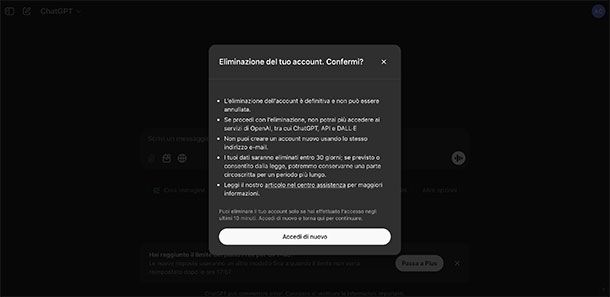
Prima di procedere con l’eliminazione del tuo account ChatGPT, è fondamentale essere pienamente consapevoli delle “conseguenze” di questa azione. La cancellazione è permanente e non può essere annullata, il che significa che non c’è alcuna possibilità di recuperare il tuo account una volta completata l’operazione.
Eliminando il tuo account ChatGPT, infatti, perderai istantaneamente l’accesso al profilo e a tutti i dati associati, incluse le conversazioni col bot e le impostazioni. OpenAI specifica chiaramente che l’indirizzo email e il numero di telefono collegati all’account eliminato non potranno essere utilizzati per registrarne di nuovi. Inoltre, è importante sapere che ogni numero di telefono può essere associato a un massimo di due account OpenAI unici, il che rende ancora più cruciale valutare con attenzione questa scelta.
La cancellazione di un account ChatGPT è un’operazione semplice e accessibile a tutti gli utenti, che vogliono eliminare il proprio profilo in qualsiasi momento. Tuttavia, è importante sapere che, una volta completata la procedura, saranno necessari 30 giorni affinché i tuoi dati vengano completamente rimossi. In alcuni casi, una parte limitata delle informazioni potrebbe essere conservata per un periodo più lungo, se richiesto o consentito dalla legge.
In ogni caso, in questa guida troverai anche le istruzioni per eliminare una o tutte le conversazioni con ChatGPT, nel caso in cui il tuo obiettivo sia semplicemente sospenderne l’utilizzo senza cancellare l’account. Chiarito questo punto, vediamo come procedere.
Come eliminare un account su ChatGPT
Se desideri sapere come eliminare un account su ChatGPT rimuovendo tutti i dati ad esso associati, ti farà piacere sapere che la procedura è semplice e veloce. Tuttavia, è importante riflettere attentamente e, se decidi di procedere, assicurati di essere pienamente consapevole di tutte le implicazioni legate a questa scelta definitiva.
Come eliminare account ChatGPT: PC
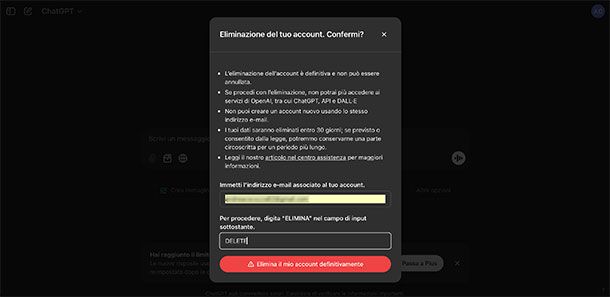
Per eliminare account ChatGPT da PC, è necessario accedere alla versione Web del celebre chatbot basato su intelligenza artificiale. Dopo aver effettuato l’accesso con le credenziali associate all’account da eliminare, sarà possibile procedere con la cancellazione definitiva.
Per iniziare, avvia il browser installato sul tuo dispositivo e collegati al sito chatgpt.com. Fai clic sul pulsante Accedi in alto a destra e inserisci le credenziali del tuo account nei campi Indirizzo e-mail e Password, quindi premi sul pulsante Continua per completare il login. In alternativa, puoi accedere utilizzando un account Google, un account Microsoft o un ID Apple.. Se hai bisogno di maggiori informazioni, consulta la mia guida su come accedere a ChatGPT.
Una volta effettuato l’accesso, clicca sulle tue iniziali in alto a destra e seleziona la voce Impostazioni. Nella sezione Controllo dati, fai clic su Elimina accanto alla voce Elimina account. Prima di procedere, ti verrà richiesto di inserire l’indirizzo e-mail associato al tuo account e di digitare la parola “DELETE” (anche se potrebbe essere indicato “ELIMINA” per un errore di traduzione, dovrai comunque scrivere il termine in inglese). Dopo aver inserito le informazioni richieste, premi sul pulsante Elimina il mio account definitivamente per completare l’operazione.
Se invece utilizzi l’applicazione ufficiale di OpenAI, disponibile per Windows e macOS, la procedura per eliminare il tuo account è ancora più semplice. Dopo aver effettuato l’accesso al programma, ti basterà cliccare sul tuo nome in basso a sinistra, quindi selezionare Impostazioni.
Nella sezione Controllo dati, fai clic su Elimina account e conferma l’eliminazione definitiva selezionando nuovamente Elimina account. In pochi passaggi, il tuo profilo sarà rimosso in modo permanente.
Come eliminare account ChatGPT: Android e iOS/iPadOS
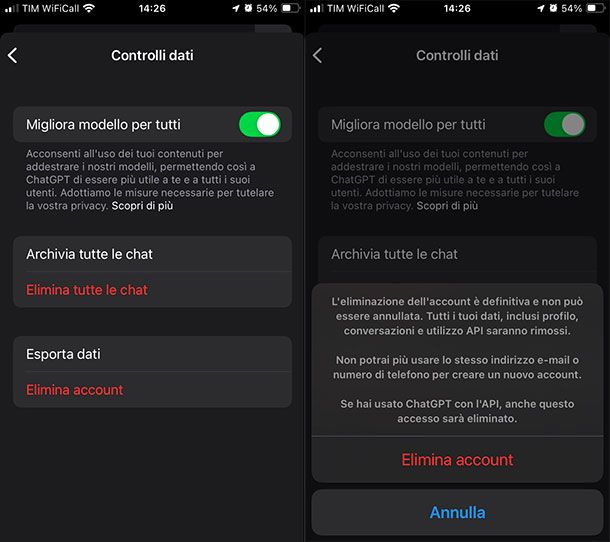
Se desideri eliminare account ChatGPT tramite l’app ufficiale per dispositivi Android e iOS/iPadOS, la procedura è leggermente diversa rispetto alla versione per PC. Dopo aver avviato l’applicazione, premi sulle due linee orizzontali in alto a sinistra, quindi seleziona il tuo nome nella parte inferiore dello schermo e accedi alla sezione Controllo dati.
Da qui, fai tap sulla voce Elimina account e conferma la tua decisione premendo nuovamente su Elimina account. Una volta completata l’operazione, il tuo profilo sarà rimosso definitivamente e non sarà più accessibile. Tieni presente che, se in futuro desiderassi tornare a utilizzare ChatGPT, potrai creare un nuovo account, ma sarà necessario utilizzare un’email diversa da quella associata all’account eliminato.
Come eliminare una chat su ChatGPT
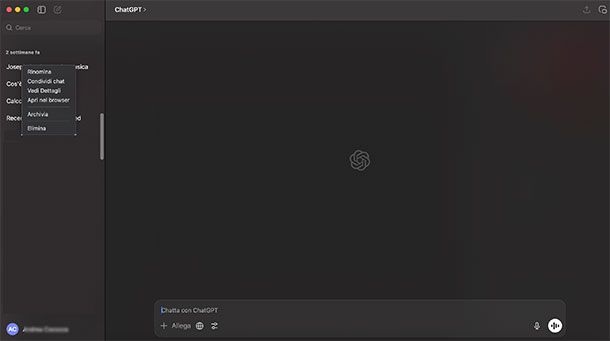
Se non sei pronto a eliminare il tuo account ma vuoi sapere c ome eliminare una chat su ChatGPT, puoi farlo facilmente sia da computer che da smartphone.
Da computer, avvia il browser installato sul tuo dispositivo, collegati al sito ufficiale di ChatGPT ed effettua l’accesso al tuo account, se richiesto. Una volta visualizzata la finestra principale di ChatGPT, clicca sull’icona del menu laterale in alto a sinistra per accedere alla sezione delle conversazioni, individua la chat che vuoi eliminare, clicca sui tre puntini accanto ad essa, seleziona la voce Elimina e conferma l’operazione nella finestra che si apre.
Puoi altresì agire sulle conversazioni archiviate, facendo così: accedi alle Impostazioni, resta nella sezione Generale, seleziona Gestisci accanto a Chat archiviate, individua la conversazione che vuoi rimuovere, clicca sull’icona del cestino e conferma l’eliminazione.
Allo stesso modo, puoi procedere utilizzando l’applicazione ufficiale per Windows e macOS: individua la conversazione da eliminare, clicca con il tasto destro su di essa, seleziona Elimina e conferma l’operazione.
Se invece vuoi procedere da smartphone, avvia l’app ChatGPT selezionando l’icona corrispondente sul tuo dispositivo, accedi al tuo account se necessario e vai alla scheda Chat premendo il pulsante con le due linee orizzontali in alto a sinistra. Individua la conversazione da eliminare, effettua una pressione prolungata su di essa, seleziona la voce Elimina nel menu che compare e conferma la scelta nel popup che si apre.
Anche in questo caso, se hai bisogno di agire sulle conversazioni archiviate, accedi alle Impostazioni, seleziona la voce Chat archiviate, individua la conversazione e procedi come indicato per le chat non archiviate.
Come eliminare tutte le chat su ChatGPT
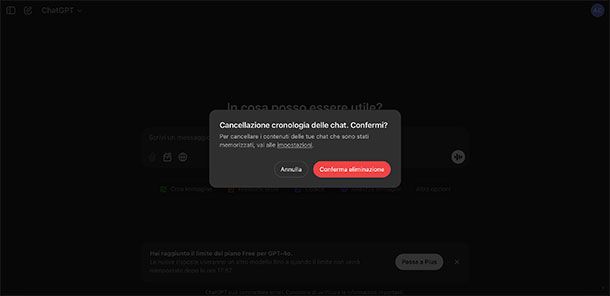
Vorresti sapere come eliminare tutte le chat su ChatGPT in un’unica operazione? Da computer, avvia il browser installato sul tuo dispositivo, collegati al sito ufficiale di ChatGPT, clicca sulle tue iniziali in alto a destra e seleziona la voce Impostazioni. Nella sezione Generale, individua l’opzione Elimina tutte le chat accanto a Elimina tutto, clicca su di essa e conferma la scelta premendo su Conferma eliminazione nel popup che appare.
Se utilizzi l’app ufficiale per Windows e macOS, clicca sul tuo nome in basso a sinistra, accedi a Impostazioni, vai nella sezione Controllo dati, clicca su Elimina tutte le chat e conferma la tua scelta nel popup premendo su Conferma.
Per procedere da smartphone, avvia l’app ChatGPT, tocca le due linee orizzontali in alto a sinistra e seleziona il tuo nome in basso. Nella sezione Controllo dati, seleziona Elimina tutte le chat e, infine, conferma la cancellazione nel popup che appare premendo su Conferma.
Ricorda che l’eliminazione di tutte le chat è un’operazione irreversibile: una volta cancellate, non sarà più possibile recuperare i contenuti eliminati. Assicurati quindi di aver salvato eventuali informazioni importanti prima di procedere. Per maggiori dettagli su come usare ChatGPT e come funziona l’app ChatGPT leggi i miei tutorial dedicati al tema.

Autore
Salvatore Aranzulla
Salvatore Aranzulla è il blogger e divulgatore informatico più letto in Italia. Noto per aver scoperto delle vulnerabilità nei siti di Google e Microsoft. Collabora con riviste di informatica e cura la rubrica tecnologica del quotidiano Il Messaggero. È il fondatore di Aranzulla.it, uno dei trenta siti più visitati d'Italia, nel quale risponde con semplicità a migliaia di dubbi di tipo informatico. Ha pubblicato per Mondadori e Mondadori Informatica.




